win10系统更新卡住不动如何处理_解决win10系统更新卡住不动的办法【图文】
大家应该都知道电脑出现更新卡住不动这个问题,其实是我们在更新中经常都会碰到的一个情况。但很多网友不知道怎么去解决,很是苦恼,所以今天小编就以win0纯净版系统为例,来教大家解决win10系统更新卡住不动的办法。
解决办法如下:
方法一:
1、按下键盘上的【win】+【R】组合键打开运行窗口然后输入【services.msc】点击确定打开。
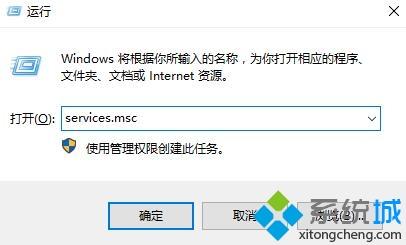
2、然后在列表中找到【Windows Update】服务选项并双击打开。
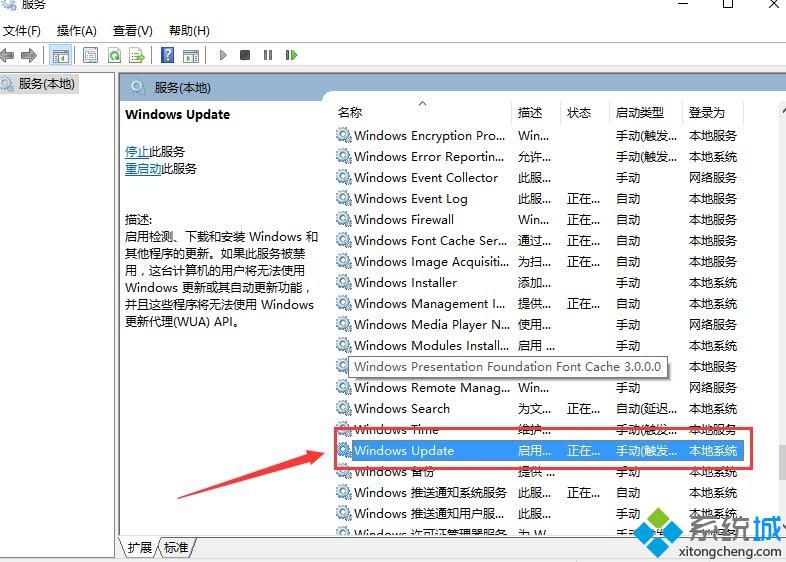
3、然后将启动类型设置为【禁用】,并点击下方的【停止】。
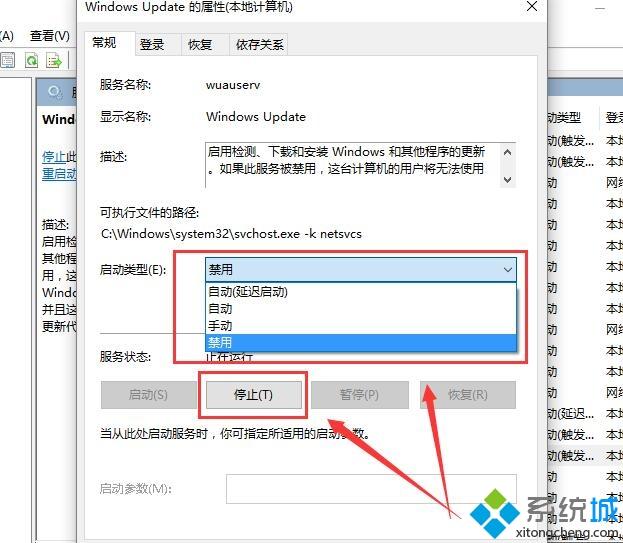
方法二:
1、在键盘上按下【Win】+【x】组合键,选择【命令提示符(管理员)】打开。
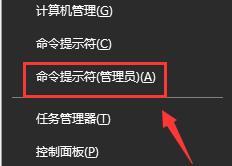
2、然后直接输入命令【netsh winsock reset】,按下回车键来进行网络的重置。
上面给大家分享的就是关于解决win10系统更新卡住不动的办法啦,有出现相同问题的可以按照上面的方法来解决哦。
相关教程:开机卡住不动win更新卡住 能重启吗全屏卡住我告诉你msdn版权声明:以上内容作者已申请原创保护,未经允许不得转载,侵权必究!授权事宜、对本内容有异议或投诉,敬请联系网站管理员,我们将尽快回复您,谢谢合作!










